通过DDNS Updater2 给群晖配置动态域名解析
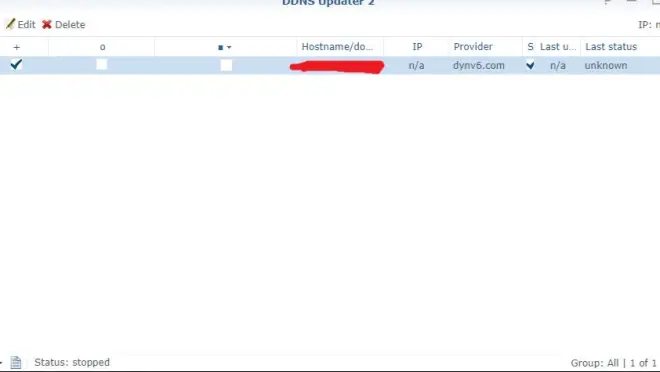
1.首先先申请好家里宽带的公网ip,目前一般私人自家的公网ip一般都是动态公网ip,关于申请方式可以上网找教程。
2.在dynv6网站上注册一个免费域名,由于此网站为英文,如何注册可以在网上翻译或者找教程。
3.注册好后点击My Zones找到申请好的域名,点击域名进入,找到下方的Edit Zone,在ipv4框内输入你的公网ip,点击Update zone保存。
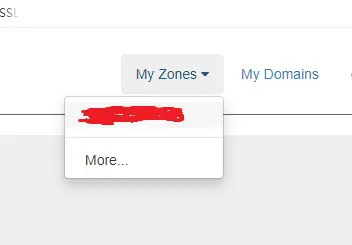
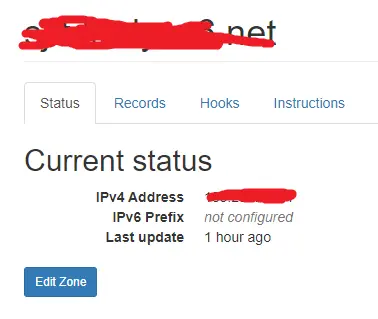
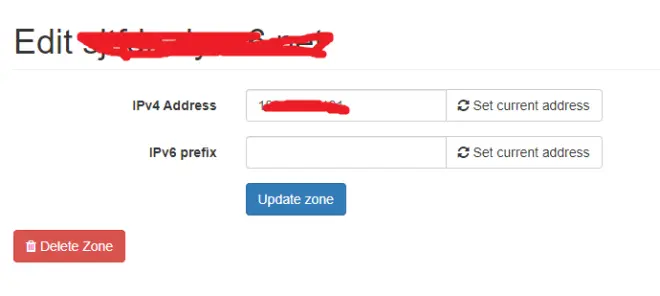
4.然后在回到之前我的域名那里,找到右侧Instructions,点击进入,找到DDNS Updater 2(Synology NAS)点击,会跳转到下载页面,然后点击Download下载,等会到群晖套件中心手动安装。
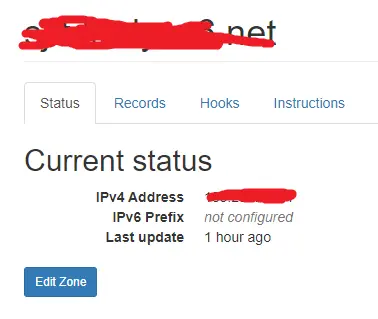
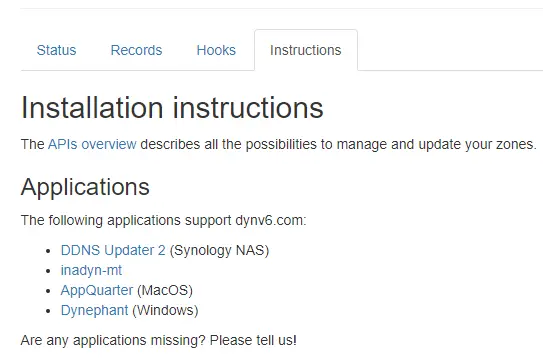
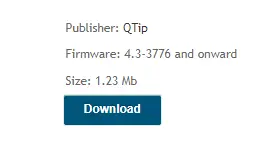
5.到群晖套件中心手动安装DDNS Updater 2,安装DDNS Updater 2还需要一个PerI套件,一般会下载自动安装,如果不能安装的话到套件中心所有套件那里,拉到底部第三方那里找。
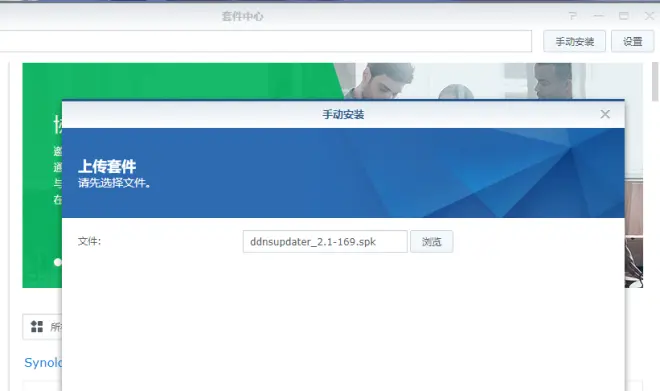
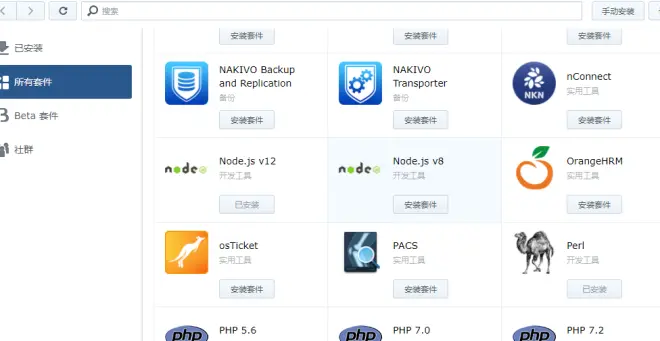
6.安装完成后打开DDNS Updater 2,第一个选项是IP check method ip检测,选择External (web)外部网络。下面的第二个IP type ip类型,看网络,默认选择IPv4 only,我这里选择的是双栈。其他的选项默认即可,无需修改。设置好后点击Save保存,OK确认。
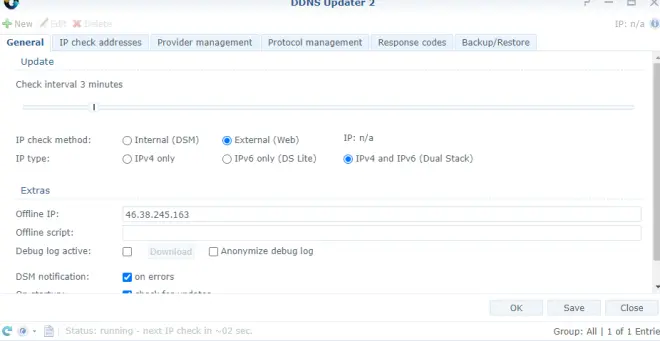
7.回到主页面后,点击右上角New,新建,在框内选择刚才注册的域名供应商dynv6,其他默认。
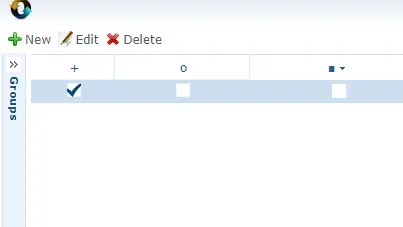
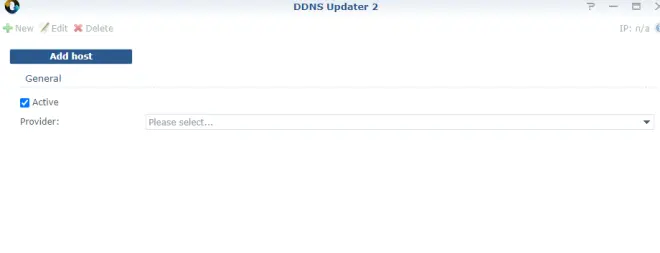
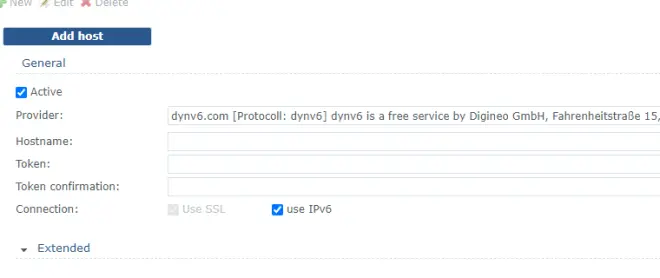
8.先回到注册域名的网站,在右上角用户中心找到keys点击,找到HTTP Tokens,点击下面的+Add HTTP Token添加,在跳出的方框内,第一个选项是名字,随意写,第二个选项点右边三角下拉,选择你注册的域名,然后点击Update HTTP Token完成。
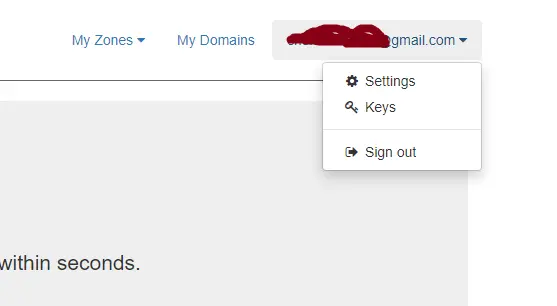
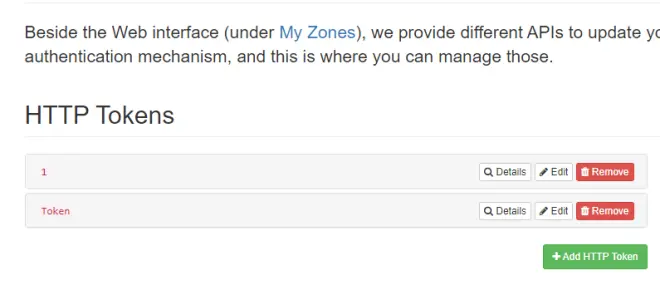
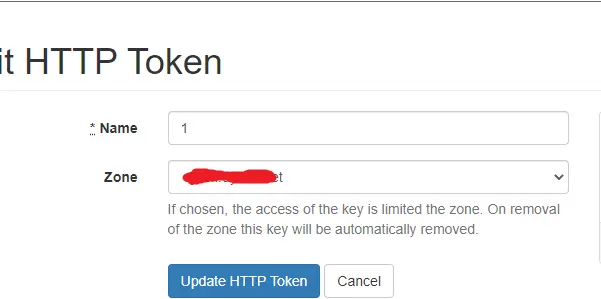
9.生成好后点击Details,点击Copy复制HTTP Tokens。
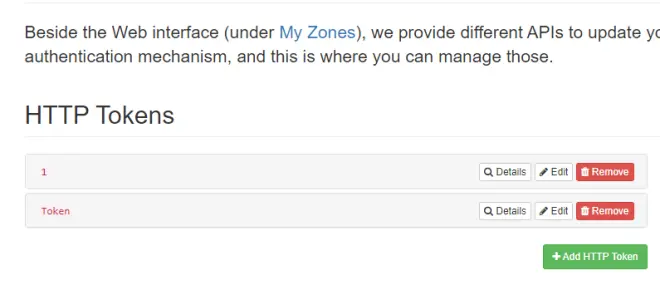
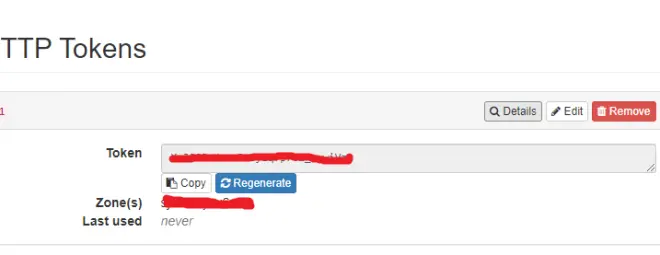
10.然后回道DDNS Updater 2 界面,第一个空着的方框填上你申请的域名,后面两个方框输入刚才复制的HTTP Tokens。其他选项默认,点击OK。
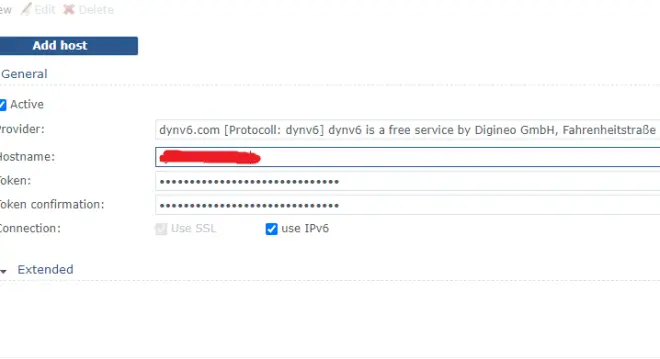
11.路由器设置好端口转发IP和MAC地址绑定,你可以先试试看你的域名加上群晖的端口,能不能访问,不能访问的话停用一下DDNS Updater 2,再重启一下。这样子就解决了群晖内DDNS Updater 2动态域名解析的问题
12.关于SSL证书的申请可以去FreeSSL申请和群晖证书的安装,具体教程可以网上找。这样子就可以安全的通过HTTPS访问家里的群晖了。

